- Autor Abigail Brown [email protected].
- Public 2023-12-17 07:00.
- Naposledy zmenené 2025-01-24 12:23.
Režimy prelínania Adobe Photoshop ovplyvňujú interakciu farieb dvoch alebo viacerých vrstiev. Môžete ich použiť na vytváranie zaujímavých a dynamických efektov pomocou niekoľkých kliknutí. Rôzne typy režimov prelínania a to, čo robia, nemusia byť nevyhnutne zrejmé z ich názvu, ale každý má špecifickú funkciu. Keď sa naučíte rozdiely, môžete v priebehu niekoľkých sekúnd získať rôzne skvelé vzhľady.
Tu je návod, ako používať režimy prelínania Photoshopu, aby vaše obrázky vyzerali úžasne, spolu s prehľadom toho, ako všetky fungujú.
Pokyny v tomto článku platia pre Photoshop CS5 a novší.
Ako používať režimy prelínania Photoshopu
Photoshop obsahuje 29 rôznych možností v šiestich skupinách, ktoré nájdete v okne Vrstvy. V závislosti od toho, ktorý nástroj používate, sa môže na paneli s nástrojmi v hornej časti obrazovky zobraziť aj rozbaľovacia ponuka. Tu je návod, ako ich aplikovať a experimentovať, aby ste dosiahli rôzne efekty.
- Importujte obrázok, ktorý chcete upraviť, do Photoshopu.
-
Výberom tlačidla Nová vrstva v okne Layers vytvorte novú vrstvu.

Image -
Ak chcete použiť farbu na splynutie s obrázkom, vyberte Upraviť > Fill.

Image Prípadne stlačte Shift+F5 na klávesnici.
-
Vybrať Farba.

Image -
Vyberte farbu z výberu farieb a zvoľte OK.

Image -
Kliknutím na OK v okne Fill dokončíte výber farby.

Image -
Teraz by ste mali vidieť iba hornú vrstvu s farbou, ktorú ste vybrali.

Image -
Ak chcete použiť režimy prelínania, vyberte hornú vrstvu a potom kliknite na rozbaľovaciu ponuku v okne Layers vedľa položkyNepriehľadnosť.

Image V predvolenom nastavení sa v ponuke režimu prelínania zobrazí text Normal.
-
V ponuke vyberte rôzne možnosti a zistite, ako ovplyvňujú podkladový obrázok.

Image V Adobe CC 2019 a novších verziách stačí prejsť myšou na režimy, aby ste získali ukážku zmien, ktoré vykoná. V starších verziách musíte vybrať režim, aby ste videli, čo robí.
- Experimentujte s rôznymi farbami a režimami a vytvorte efekty, ktoré chcete. Intenzitu niektorých režimov môžete ovplyvniť aj úpravou nepriehľadnosti vrstiev, ktoré miešate.
Ako používať režimy prelínania Photoshopu s nástrojmi
S režimami prelínania Photoshopu môžete urobiť viac, než len vložiť farbu do obrázka. Na lokalizáciu efektu môžete použiť nástroje výberu. Na vytvorenie zmesi môžete použiť aj rôzne farebné bloky na jednej vrstve.
Niektoré nástroje, ako napríklad štetec, vedierka farby a tvar, majú špeciálnu ponuku režimov prelínania, ktorá vám poskytuje väčšiu kontrolu. Nachádza sa na paneli možností vedľa nepriehľadnosti. Vyberte režim, ktorý chcete použiť, a potom použite nástroj normálne, aby ste videli efekty.
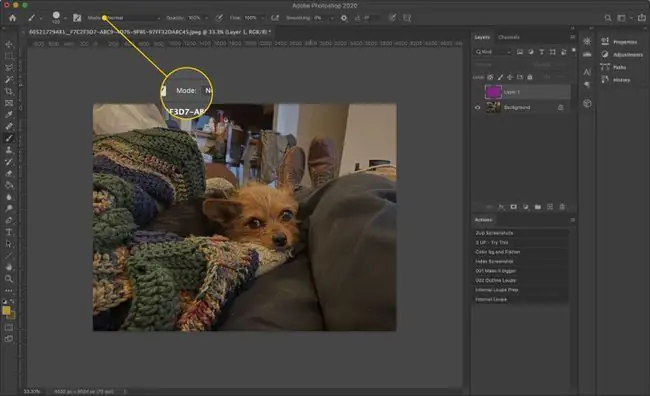
Typy režimov prelínania vo Photoshope
Skôr ako začnete používať režimy prelínania, možno budete chcieť mať základnú predstavu o tom, čo robia. Tu je niekoľko výrazov, ktoré vám pomôžu pochopiť, čo každý mixér robí:
- Základná farba: farba, ktorá sa už nachádza na vrstve.
- Zmiešať farbu: tú, ktorú nanášate, napr. pomocou nástroja Štetec.
- Farba výsledku: konečný výsledok, keď režim miešania dokončí prácu na základných a zmiešaných farbách.
Ak máte jednoduchý príklad, ak máte šálku vody s modrým potravinárskym farbivom (základná farba) a pridáte niekoľko kvapiek žltého potravinárskeho farbiva (farba zmesi), výsledná farba (z ich zmiešania) je zelená.
Režimy prelínania vo Photoshope však dokážu viac než len miešať farby dohromady. Tu sú všetky režimy a ich funkcie.
Nie všetky nástroje môžu používať rovnaké možnosti miešania. Toto je úplný zoznam všetkých dostupných možností. V závislosti od bitovej rýchlosti vášho obrázka môžete tiež stratiť prístup k niektorým režimom prelínania. Režimy prelínania sa tiež môžu správať odlišne v závislosti od toho, či ich aplikujete na vrstvy alebo nástroje.
Normal
Skupina normálnych režimov prelínania je predvolená skupina. Výsledná farba bude vždy zmiešaná farba, základná farba alebo oboje, nezmiešané.
- Normal: Výsledná farba je rovnaká ako zmiešaná farba. Normálny režim je predvolená možnosť, ktorá nič nemení; ak použijete zelenú s nástrojom Štetec, pixely budú zelené.
- Dissolve: Photoshop náhodne vyberie farbu každého pixelu na základe nepriehľadnosti vrstvy. Ak napríklad prenesiete žltú farbu na modrú pri 50 % nepriehľadnosti, polovica pixelov bude žltá a polovica modrá.
- Behind: Váš nástroj ovplyvní iba priehľadné (t. j. „prázdne“) pixely.
- Clear: Váš nástroj spriehľadní pixely, ktoré upravuje.
Darken
Skupina Darken vždy vedie k tmavším farbám, ako ste začali. Žiadny z týchto režimov prelínania zvyčajne neovplyvňuje čiernu v základných alebo miešaných farbách či vrstvách.
- Darken: Photoshop nahradí všetky pixely základnej farby akýmikoľvek pixelmi v zmiešanej farbe, ktoré sú tmavšie. Výsledkom je kombinácia oboch.
- Multiply: Vynásobí hodnoty RGB základnej farby a zmiešanej farby a potom vydelí číslom 255, čím sa získa výsledná farba. Napríklad čistá červená (RGB 255, 0, 0) a 50 % sivá (RGB 128, 128, 128) vedie k tmavo červenej farbe s hodnotami 128, 0, 0.
- Color Burn: Photoshop zvyšuje kontrast medzi základnou a zmiešanou farbou, aby základnú stmavil.
- Linear Burn: Photoshop zníži jas, aby stmavil základnú farbu.
- Tmavšia farba: Photoshop zobrazí tmavšiu hodnotu medzi základnými a zmiešanými farbami bez odlišnej výslednej farby.
Zosvetlenie
Režimy v skupine Lighten sú opakom režimov v skupine Darken. Obyčajne neovplyvňujú bielu v základných alebo zmiešavacích farbách alebo vrstvách a vždy vytvárajú svetlejšiu paletu.
- Zosvetlenie: Zosvetlenie je opakom stmavenia: Výsledná farba je svetlejšia ako základ alebo zmes.
- Screen: Obrazovka je opakom Multiply. Namiesto nájdenia súčinu základných a zmiešaných farieb Screen vynásobí ich prevrátené hodnoty a vydelí číslom 255. Výsledná farba je inverzná k tejto odpovedi. Takže pomocou vyššie uvedeného príkladu červenej a 50 % sivej, obrazovka vynásobí 0, 255, 255 128, 128, 128 a vydelí 255, aby získala hodnotu 0, 128, 128. Výsledná farba je inverzná, svetlo odčítané s hodnotami 255, 128, 128.
- Color Dodge: Photoshop zníži kontrast medzi základnými a zmiešanými farbami, aby základ zosvetlil. Color Dodge je opakom Color Burn.
- Linear Dodge (Pridať): Photoshop pridá hodnoty základných a zmiešaných farieb dohromady.
- Svetlejšia farba: Photoshop zobrazí svetlejšiu hodnotu medzi základnými a zmiešanými farbami bez rozdielnej výslednej farby. Svetlejšia farba je opakom tmavšej farby.
Kontrast
Skupina Kontrast mení a zvyšuje hodnoty kontrastu medzi základnými a zmiešanými farbami tak, že zmiešanú farbu považuje za zdroj svetla. Procesy sú vo všeobecnosti kombináciami režimov prelínania Darken a Lighten. Tieto režimy prelínania odstránia oblasti s 50 % šedej.
- Overlay: Photoshop aplikuje obrazovku na svetlé oblasti základnej farby a vynásobí tmavé časti.
- Mäkké svetlo: Mäkké svetlo aplikuje zosvetlenie, ak je zmiešaná farba svetlejšia ako 50 % sivá; ak je farba zmesi tmavšia, použije sa stmavenie.
- Tvrdé svetlo: Výsledkom bude obrazovka pre jasnejšiu hodnotu zmiešanej farby a násobok pre tmavšiu.
- Živé svetlo: Photoshop upraví kontrast základnej farby (t. j. Color Burn alebo Color Dodge) v závislosti od toho, či je zmiešaná farba svetlejšia alebo tmavšia ako 50 % sivá.
- Lineárne svetlo: Lineárne svetlo vykonáva lineárne prepálenie alebo lineárne zohýbanie (pridanie) v závislosti od toho, či je zmiešaná farba svetlejšia alebo tmavšia ako 50 % sivá.
- Pin Light: Ak je zmiešaná farba svetlejšia ako 50 % sivá, Photoshop nahradí tmavšie pixely. Tmavšia zmiešaná farba spôsobí, že Photoshop nahradí svetlejšie pixely.
- Hard Mix: Hard Mix je extrémny režim miešania, ktorý pridáva hodnoty RGB základných a zmiešaných farieb. Pre každú hodnotu, ak je súčet 255 alebo vyšší, bude 255. Súčty nižšie ako 255 zaokrúhlite nadol na 0. Farby výsledku budú jedna z nasledujúcich: biela, čierna, červená, zelená, modrá, žltá, purpurová alebo tyrkysový.
Porovnávacie
Režimy miešania v skupine Porovnávacie sa zameriavajú na rozdiely medzi základnými a miešanými farbami.
- Rozdiel: Výsledná farba je rozdiel medzi hodnotami základnej a zmiešanej farby. Vždy odpočíta menej jasného od jasnejšieho.
- Vylúčenie: Vylúčenie je podobné ako Rozdiel, ale výsledné farby majú menší kontrast než farby, ktoré vytvára režim.
- Odčítať: Photoshop odpočíta zmiešanú farbu od základnej farby so zápornými hodnotami zaokrúhlenými nahor na nulu.
- Divide: Photoshop rozdelí základnú farbu zmiešanou farbou.
Farba
Režimy prelínania v skupine Farba kombinujú rôzne kvality základných a miešaných farieb (konkrétne: odtieň, sýtosť a svietivosť) a vytvárajú výsledné farby.
- Hue: Výsledná farba má odtieň zmiešanej farby so svetlosťou a sýtosťou základnej farby.
- Saturation: Výsledok má sýtosť zmiešanej farby a jas a odtieň podkladu.
- Farba: Výsledná farba má odtieň a sýtosť zmiešanej farby a jas základnej farby.
- Luminosity: Výsledkom je žiarivosť zmiešanej farby a odtieň a sýtosť podkladu.
Použitie pre režimy prelínania Photoshopu
Teraz, keď už viete, kde sú režimy prelínania a čo robia, tu je niekoľko návrhov, ako ich môžete použiť.
- Dissolve: Použite s nástrojom Brush na vytvorenie kriedového efektu na pevnom pozadí.
- Hard Mix: Používa sa na vytvorenie monochromatického štýlu pop-artu.
- Kontrast: Použite režimy v skupine Kontrast na rýchlu opravu preexponovaných alebo podexponovaných fotografií.
- Clear: Pomocou tejto možnosti jednoducho vytvoríte efekty šablóny vytvorením priehľadných tvarov.
- Obrazovka: Tento režim prelínania je vhodný na kombinovanie obrázkov alebo pridávanie textúr. Môžete napríklad zobraziť obrázok hmly cez záber mesta a vytvoriť tak inú náladu.






